- Müəllif Abigail Brown [email protected].
- Public 2023-12-17 06:39.
- Son dəyişdirildi 2025-01-24 12:02.
İstənilən proqramda klaviatura qısa yollarından istifadə layihələri bir qədər asanlaşdırır. Menyu axtarmağa və ya tapşırığı yerinə yetirməyə fasilə verməyə ehtiyac yoxdur. Qısayollardan istifadə etməyə başladıqdan sonra, yəqin ki, həmin qısa yola əlavə edilmiş menyu elementinin Photoshop menyularında harada olduğunu unudacaqsınız.
Photoshop-da təbəqəni doldurmaq üçün alətlər panelinə və ya menyulara getmək lazım deyil. Sadəcə sevimli qısayollarınızı yaddaşa köçürün və barmaqlarınızı klaviaturada buraxın.
Bu təlimatlar Photoshop CS5 və sonrakı versiyalara aiddir. Bəzi menyu elementləri və qısayollar versiyalar arasında fərqli ola bilər.
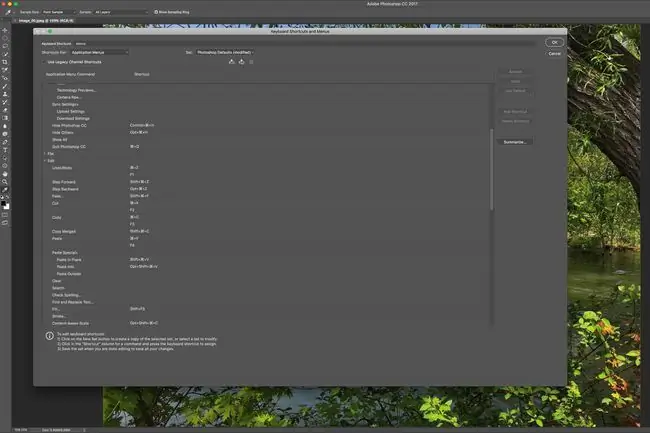
Qısayol Formatları
Qısayollar menyu elementlərinin yanında verilmişdir. Əməliyyat sisteminizdən asılı olaraq, dəyişdirici düyməsini sıxmağınız lazım ola bilər. Qısayollarla istifadə edilən ümumi dəyişdirici düymələr bunlardır:
- Mac-da və ya PC-də Ctrl
- Mac-də və ya PC-də Alt
- Shift
Məsələn, Photoshop-da seçimi ləğv etmək üçün Mac-da klaviatura əmri Command+D olur. Kompüterdə bu Ctrl+D.
Photoshop-da alətlərin əksəriyyətinin öz tək düyməli qısa yolları var. Burada bəzi vacib olanlar:
Mövcuddursa, müxtəlif növ alətlər arasında dövr etmək üçün bu əmrlərlə Shift istifadə edin. Məsələn, Shift + M düymələrinə basmaq sizə elliptik və düzbucaqlı çərçivələr arasında keçid etməyə imkan verir.
- V: Köçürün
- M: Marquee
- L: Kəmənd
- W: Sehrli çubuq
- C: Kəsmə
- B: Fırça
- G: Boya qabı
- T: Mətn
- U: Forma
Layerləri Doldurmaq üçün Klaviatura Qısayolları
Photoshop qatını və ya seçilmiş sahəni ön plan rəngi ilə doldurmaq üçün Windows-da Alt+Backspace və ya Option+Delete klaviatura qısa yolundan istifadə edinMac-da.
Windows-da Ctrl+Backspace və ya Mac-da Command+Delete istifadə edərək təbəqəni fon rəngi ilə doldurun.
Qısayolla şəffaflığı qoruyun
Doldurarkən şəffaflığı qorumaq üçün doldurma təbəqələrinin qısayollarına Shift düyməsini əlavə edin. Məsələn, fon rəngi üçün Shift+Ctrl+Backspace istifadə edin. Bu qısayol yalnız piksellər olan sahələri doldurur.
Tarixdən doldurarkən şəffaflığı qorumaq üçün Shift düyməsini əlavə edin.
Bu qısayol Elementlərdə işləmir.
Redaktə > Doldurma Dialoqunu açın
Windows-da Shift+Backspace və ya Mac-da Shift+Delete istifadə edərək Edit > Doldur Photoshop-da digər doldurma seçimləri üçündialoq.
Rənglərin dəyişdirilməsi və ya ləğvi
Ön plan və fon rənglərini dəyişmək üçün X düyməsindən istifadə edin.
Ön plan və ya fon rənglərini yenidən qara və ağa sıfırlamaq üçün D düyməsindən istifadə edin.
Digər Faydalı Qısayollar
Photoshop üçün çoxlu başqa klaviatura qısa yolları var, o cümlədən:
- Windows-da Ctrl+Alt+Backspace və ya Mac-da Command+Delete istifadə edərək aktiv tarixçə vəziyyətindən doldurun.
- Obyekt seçildikdə rəqəm düyməsini sıxmaq qeyri-şəffaflığı 10 faiz artırır və ya azaldır. Məsələn, 1 düyməsini sıxmaq qeyri-şəffaflığı 10 faizə qədər azaldır. 0 düyməsinə basmaq seçimi 100 faiz qeyri-şəffaflığa qaytarır. 56 faiz kimi digər nömrələrə şəffaflıq təyin etmək üçün cəld iki rəqəmə basın.
- Shift üstəgəl istənilən rəqəmsal düymədən istifadə qeyri-şəffaflığı dəyişir və seçilmiş təbəqəni doldurur. Əgər siz rəsm alətindən istifadə edirsinizsə, o, həmçinin alətin qeyri-şəffaflığını və dolğunluğunu dəyişə bilər.
- Mac-da Command+I və ya Windows-da Ctrl+I istifadə edərək təbəqənin rənglərini tərsinə çevirərkən təbəqənin hissələrini çevirin. qat maskası.
- Windows-da Ctrl+Alt+Shift+E və ya Mac-da Command+Option+Shift+E bütün məlumatlarınızı saxlamağa imkan verir qatları birləşdirin, ancaq onları düzləşdirilmiş təbəqəyə çevirə biləsiniz. Bu qısayol həmçinin birləşdirilmiş təbəqənin dublikatını çıxarmağa imkan verir.
- Photoshop-u yükləyərkən Windows-da Ctrl+Alt+Shift və ya Mac-da Command+Option+Shift istifadə edin standart parametrlərə və istifadəçi interfeysinə qayıtmaq istəyirəm. Proqram yüklənərkən bu düymələri basıb saxlayın.
Siz Edit > Klaviatura Qısayolları seçərək fərdi qısayollar yarada bilərsiniz.






